让灵犀帮我创作
才思如泉涌
掌握WPS AVERAGE函数:快速计算平均值的技巧 点击使用AI助手 了解更多
发布于 2025-01-04 liusiyang 25 编辑
AI 智能搜索
在处理大量数据时,计算平均值是不可或缺的步骤。WPS中的AVERAGE函数可以简化这一过程,让你无需复杂的计算即可得到精确结果。本文将向你展示如何利用这一功能,提高工作效率。
返回参数的平均值(算术平均值)。
语法
AVERAGE(number1,number2,...)
Number1, number2, ... 为需要计算平均值的 1 到 30 个参数。
说明
• 参数可以是数字,或者是包含数字的名称、数组或引用。
• 如果数组或引用参数包含文本、逻辑值或空白单元格,则这些值将被忽略;但包含零值的单元格将计算在内。
当对单元格中的数值求平均值时,应牢记空白单元格与含零值单元格的区别,尤其在“选项”对话框中的“视图”
选项卡上已经清除了“零值”复选框的条件下,空白单元格不计算在内,但计算零值。
若要查看“选项”对话框,单击“工具”菜单中的“选项”。
我们在生活和工作中,经常遇到求数据平均值的情况,比如计算员工平均工资、商品平均销售额等。
在WPS中,可以用AVERAGE函数来快速求一组数据的平均值。
下面和大家讲讲这个函数的具体使用步骤。
以此工资表为例,我们要计算该公司的平均工资。
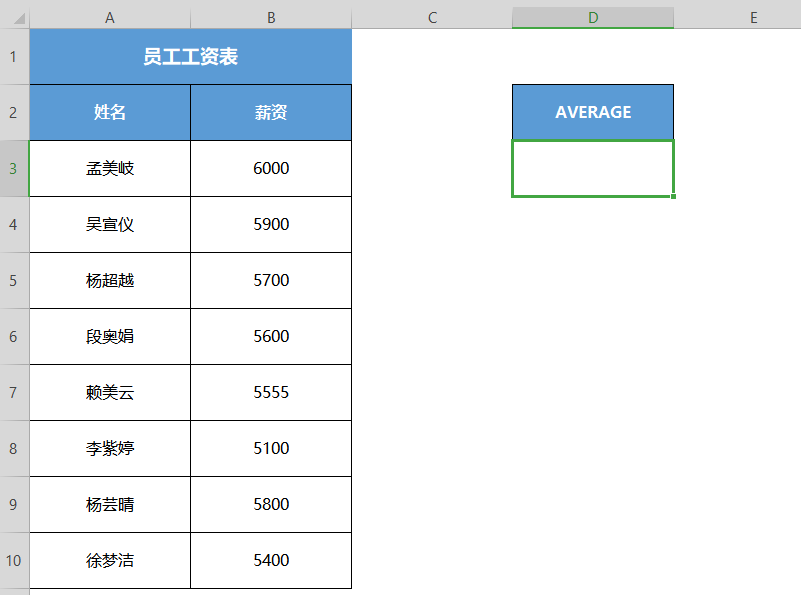

■ 选中D3单元格,点击插入函数,在查找框中查找并选中AVERAGE函数,点击确定。
在此,我们要填入计算平均值的数据区域。
选中B列数据填入,点击确定,即可快速求出数据平均值了。
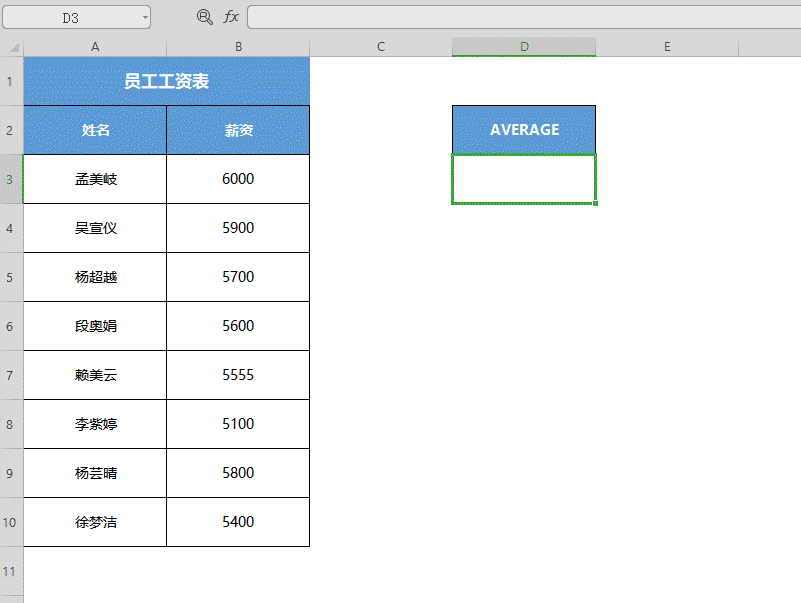
这个函数在我们遇到数据庞大的表格时非常实用,必须学会哦~
通过学习WPS的AVERAGE函数,你可以轻松计算出任何数据集的平均值。本文提供的步骤和技巧将帮助你快速掌握这一实用工具,无论是在财务分析还是日常工作中,都能显著提升你的数据处理能力。
原文链接:https://bbs.wps.cn/topic/25638


